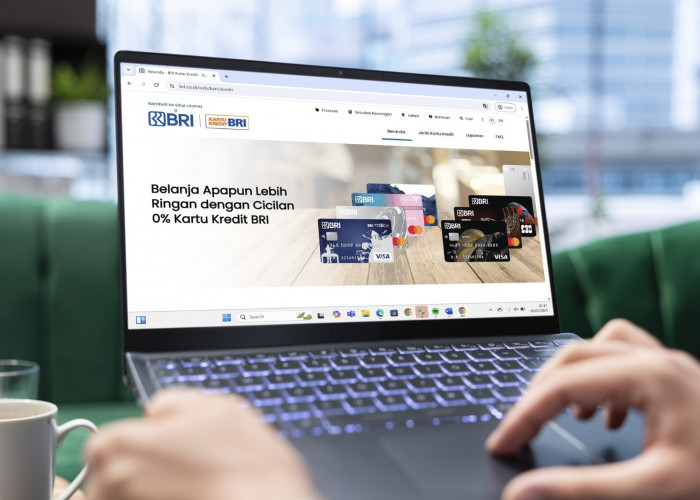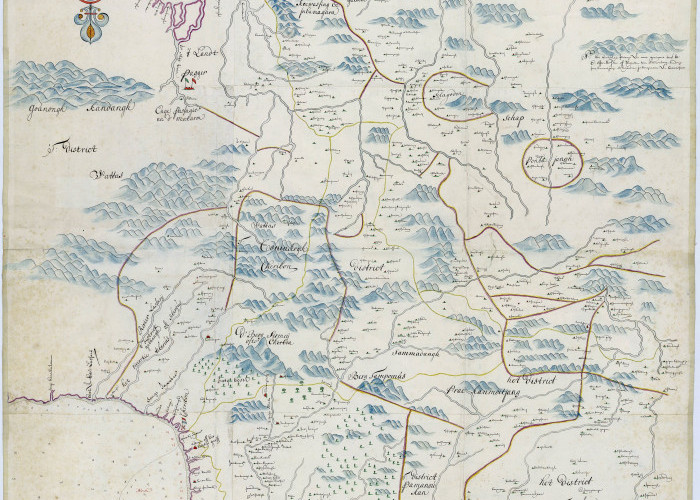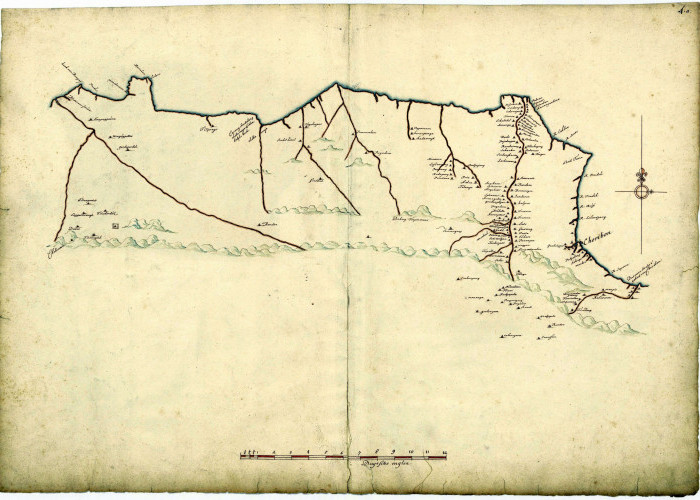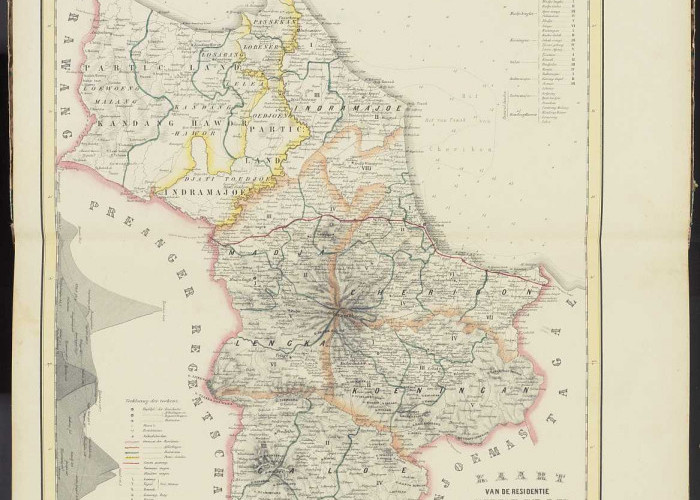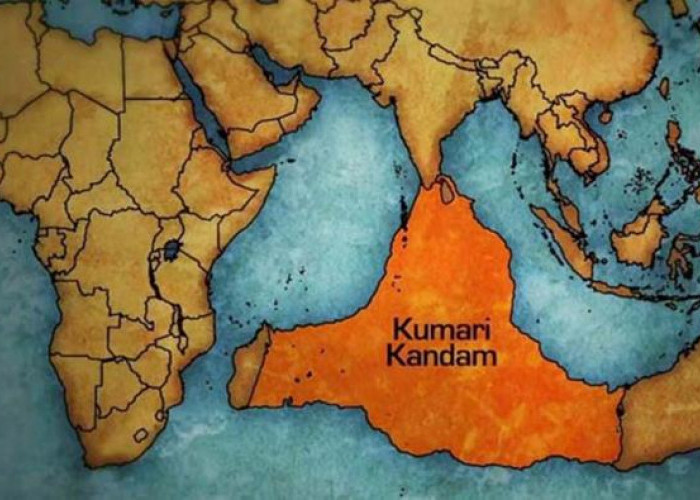Cara Menambahkan Fitur Speed di Capcut, Ini dia 5+ Panduan Praktis Menguasai Fitur Aplikasi Capcut
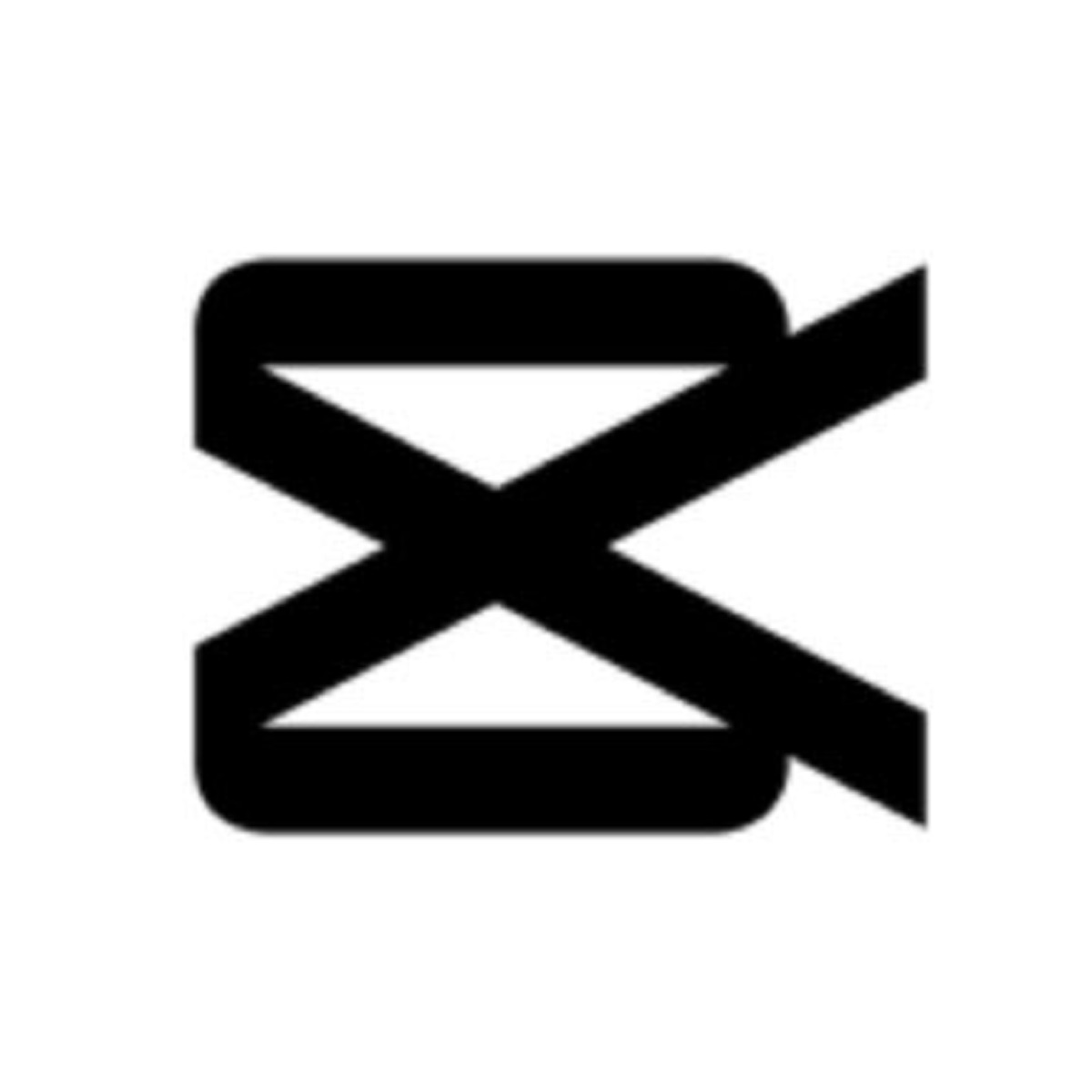
Cara Menambahkan Fitur Speed di Capcut, Ini dia 5+ Panduan Praktis Menguasai Fitur Aplikasi Capcut-pinterest - tangkapan layar -Radarmajalengka
RADARJAMALANGKA.COM - CapCut adalah salah satu aplikasi penyunting video yang populer dan mudah digunakan, terutama di kalangan pengguna ponsel pintar.
Salah satu fitur yang sering digunakan dalam CapCut adalah kemampuan untuk mempercepat atau memperlambat video.
Mempercepat video dapat berguna dalam berbagai konteks, seperti membuat video lucu, tutorial cepat, atau merekam momen berharga dengan durasi singkat.
Dalam artikel ini, kita akan membahas cara mempercepat video di CapCut secara efektif.
Langkah-langkah untuk Mempercepat Video di CapCut
1. Buka Aplikasi CapCut
Langkah pertama adalah membuka aplikasi CapCut di perangkat Kamu. Pastikan Kamu telah mengunduh dan menginstal aplikasi ini dari toko aplikasi resmi, seperti Google Play Store untuk perangkat Android atau App Store untuk perangkat iOS.
2. Impor Video ke Timeline
Setelah membuka aplikasi, pilih opsi untuk membuat proyek baru atau lanjutkan proyek yang sudah ada. Setelah itu, impor video yang ingin Kamu percepat ke dalam timeline proyek. Kamu dapat memilih video dari galeri perangkat Kamu atau mengambil video baru menggunakan kamera CapCut.
3. Pilih Video yang Ingin Dipercepat
Setelah video ditambahkan ke timeline, geser jari Kamu ke kiri atau kanan untuk menemukan klip video yang ingin Kamu percepat. Ketika Kamu menemukannya, ketuk klip video tersebut untuk memilihnya.
4. Buka Fitur Speed Control
Setelah memilih klip video, cari dan ketuk ikon "Speed" di bagian bawah layar. Ini akan membuka opsi pengaturan kecepatan untuk klip video yang dipilih.
Cek Berita dan Artikel yang lain di Google News
Sumber: